方法/步骤
首先我们先从网上下载一张图片

接着进入PS,新建一个文件,这里汤圆跟大家说一下中国标准邮资明信片规格统一为165mm*102mm,你可以按照这个规格来制作,也可以适当调整下尺寸,按照自己喜欢的来。
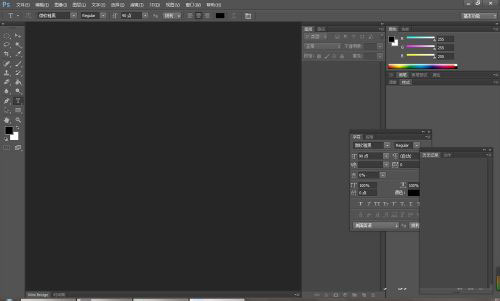
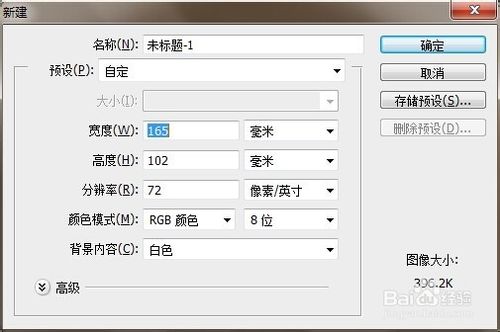
之后我们把下载好的图片拖动到PS,选中矩形选框工具,并且设置羽化为10像素

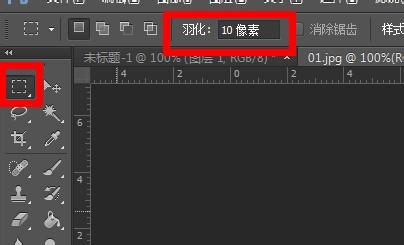
接着我们用这个工具在图中画一个矩形,在图层选框里面双击背景图层那个小锁头标记,解锁背景图层

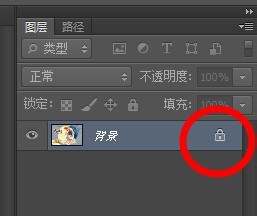
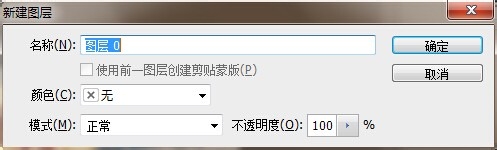
然后我们按住ctrl + shift +I 进行反向选择,按delete键消除多余的部分,接着再按ctrl + shift +I 选回我们抠好的图片。

先按ctrl+c 复制,然后切换到原来的空白编辑处,按ctrl + V 粘贴,调整大小并且拖动到合适的位置

在右边空白的地方,选择矩形工具,创建1个方格,记得按住SHIFT键,否则容易出现长方形的方格。设置如图

之后再复制4个方格可供填写邮政编码

之后按ctrl + r 打开标尺 方便我们制作地址的横杆,之后我们在下面画几条横线,一张简易的明信片就大功告成
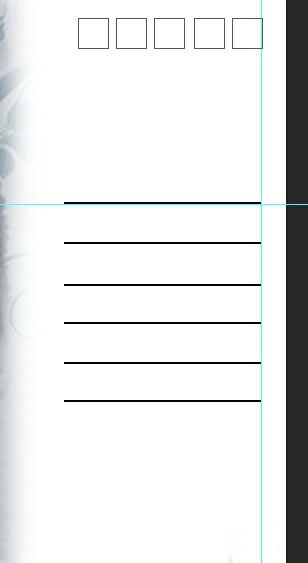

END
以上就是photoshop制作中秋节明信片方法,希望大家喜欢!